Назар аударыңыз. Бұл материалды сайт қолданушысы жариялаған. Егер материал сіздің авторлық құқығыңызды бұзса, осында жазыңыз. Біз ең жылдам уақытта материалды сайттан өшіреміз
Жақын арада сайт әкімшілігі сізбен хабарласады

Бонусты жинап картаңызға (kaspi Gold, Halyk bank) шығарып аласыз


Қолданбалы бағдарламаларға арналған әдістемелік нұсқа
Дипломдар мен сертификаттарды алып үлгеріңіз!

Материалдың толық нұсқасын
жүктеп алып көруге болады

 Қолданбалы бағдарламаларға
арналған
Қолданбалы бағдарламаларға
арналған
ә


 дістемелік
нұсқа
дістемелік
нұсқа
Қолданбалы бағдарламаларға арналған
әдістемелік нұсқа
Ұсынылып отырған әдістемелік нұсқа мектеп оқушыларымен, колледж студенттеріне және информатика пәнінің мұғалімдеріне көмекші құрал ретінде жасалды. Бұл әдістемелік нұсқауда қолданбалы бағдарламаларға арналған шағын практикалық тапсырмалар жинақталған. Бұл тапсырмалар оқушылармен, студенттерге құжаттарды еркін түрде жазып, толтыруға, мәліметтер құруға, сонымен қатар слайд шоу жасап үйренуге мүмкіндік береді.
Тапсырма 1: MS Word мәтіндік редакторын пайдаланып құттықтау ашық хатын жаса.
Жұмыс барысы:
-
MS Word мәтіндік редакторын іске қос.
-
Құжат бетінің параметрлерін орнату қажет: ені - 18 см, биіктігі – 11 см; Түрі\Альбомдық (Ориентация \ Альбомный); Жиек өлшемдері (Размеры полей) сол және оң жақ жиектері, жоғарғы және төменгі жағы– 1,7 см.
-
Абзац үшін шегініс (отступ), қатар аралық қашықтық, түзету орнату; егер өлең түрінде болса, шегіністі сол және оң жақтан беруге болады.
-
Құттықтау ашық хатының мәтінін жаз; өлең түрінде де орындауға болады..
-
Сурет түрінде рамкамен әдемілеу.
-
Қаріппен жұмыс: өлшемін, сызбасын және түсін таңда.
Тапсырма 2: Рефераттар мен курстық жұмыстар үшін алғашқы бетін (титульный лист) дайында.
Жұмыс барысы:
-
Құжат бетінің параметрлерін келтір: ені - 21 см, биіктігі –29,7 см; Түрі\Кітаптық (Ориентация бумаги – Книжный); Жиек өлшемдері: сол жақ -3 см, оң, жоғарғы және төменгі жиектері – 2 см.
-
CapsLock батырмасын қосып, бас әріптер регистрімен мәтіннің үлкен бөлігін тереміз.
-
Қаріп өлшемі – 14, сызбасы – қоюланған, мәтір түзету – ортасы бойынша (по центру).
-
1-ші қатарға <Қазақстан Республикасы білім және ғылым министрлігі>, 2-ші қатарға <Жәңгір хан атындағы Батыс Қазақстан аграрлы-техникалық университеті>, 1 қатар қалдырып, 4-ші қатарға <.... факультеті>, 5-ші қатарға <... кафедрасы>, 10 қатар төмен түсіп, қаріп өлшемін – 26 етіп орнатып, <Курстық жұмыс>немесе <Реферат> деп жаз.
-
CapsLock батырмасы арқылы бас әріптер регистрін істен шығар.
-
Жаңа қатарға көшеміз. Қаріп өлшемі – 14, қаріптің сызбасын қалыпты түрге келтір.
-
<Тақырып: «Ақпараттану»>деп жаз.
-
5-6 қатар төменге түсіп, мәтінді сол жағы бойынша түзету қажет.
-
<Орындаған: [топ аты, номері] тобының студенті, студенттің тегі, аты, әкесінің аты>, келесі қатарда <Қабылдаған: [оқытушының атағы, дәрежесі] оқытушының тегі, аты, әкесінің аты>.
-
Соңғы екі жолды ерекшелеп, Формат \ Абзац \ шегініс \ сол жақ [9 см] командасын орында.
-
15 қатарға төмен түсіп, мәтінді ортаға түзетіп қоюланған қаріппен Орал [жыл] деп жаз.
Тапсырма 3:
№3 кестені құр. «Ең жоғарғы баға», «Ең төменгі баға», «Барлығы» деген ұяшықтарға формула қолдану қажет.
Жұмыс барысы.«Барлығы» ұяшығында қосынды калькулятор қолданбай, автоматты түрде орындалу үшін «Барлығы» ұяшығына формула қолдан (Таблица Формула менюі). Пайда болған терезеге SUM функциясын таңда, ал жақшаның ішіне мәндері есептелетін ұяшықтар адресін (ұяшықтар аралығы) көрсет. Бағандар латын әріптерімен (A,B,C,D,E,F және т.с.с.), қатарлар сандармен (1,2,3,4,5,6 және т.с.с.) белгіленеді.
|
Тауар аттары |
Бағасы |
Ең жоғарғы баға |
Ең төменгі баға |
Барлығы |
Етік |
2700 |
6000 |
450 |
16360 |
|
Тон |
6000 |
|||
|
Күртеше |
3250 |
|||
|
Бөрік |
2700 |
|||
|
Шалбар |
700 |
|||
|
Көйлек |
450 |
|||
|
Жейде |
560 |
Тапсырма 4:
№4 кестедегі белгілі мәліметтер бойынша 2007-2009 жылдардағы тамыз айының орташа температурасын есепте.
|
Ай |
Жылдар |
Температура Со |
Орташа температура |
|
|
|
|
|
|
Тамыз |
2007 |
25 |
|
|
Тамыз |
2008 |
18 |
|
|
Тамыз |
2009 |
30 |
Тапсырма 5: Әртүрлі типтегі тізімдер жаса.
Жұмыс барысы:
-
Қағаз бетінің параметрлерін орнат: сол жиегі –2см., оң жағы –1,5см., жоғарғы және төменгі жақтары –1см. Қаріпөлшемі 12, Times New Roman.
-
Ұсынылған Мысал №1, Мысал №2 және Мысал №3-терді құру керек. Маркерді, нөмір типтерін таңдау үшін «изменить» кнопкасын пайдалан.
-
Мысал №1, Мысал №2 және Мысал №3 атауларын автоматты түрде енгіз.
-
Мысал №1, Мысал №2 тізімдерін бағаналарға орнатып, бөлгіш сызық қой.
-
Мысал №6 көпдеңгейлі тізімін құр.
-
Қағаз бетіне рамка жаса.
Маркерленген тізім
|
Мысал № 1
|
Мысал № 2
|
Номерленген тізімдер
Мысал № 3
-
Жүйелік бағдарламалар;
-
Қолданбалы;
-
Құралдық.
Мысал № 4
-
Операциялық жүйе
-
Программа-қабықша
-
Программалар – драйверлер
Мысал № 5
-
Операциялық жүйе
-
Программа-қабықша
-
Программалар – драйверлер
Тапсырма 6:
Төменде берілген мәтінді тер.
1. Мәтін енгізу кезінде маркерленген тізімді қолдан, олардың түрін, түсін және өлшемін өзгерт;
2. Екінші және үшінші абзацтарды екі бағанаға бөліп орналастырып, әрбір бағанаға рамка жасап басқа түспен боя.
3. Мәтінде тізімдер, мәтін үзіндісін бөлу, сілтемелер және рамкалауды қолдану.
![]()
8-10 ғас. – Алматы ірі сауда орталығы.
1854 ж. – Верныйдың әскери бекінісі.
1867 ж. 14 ақпан – Верный қаласы – Семей облысының әкімшілік орталығы.
1920 ж. 14 мамыр – Верный қаласының атын Алматы деп ауыстыру.
1931 ж. 12 наурыз – А.С.Пушкин атындағы мемлекеттік кітапхананың ашылуы.
1934 ж. 8 қаңтар – Орыс Драмалық театрының ашылуы.
1934 ж. 13 шілде – Қазақ мемлекеттік музыкалық театрының ашылуы.
1936 ж. 13-16 қараша – Қазақ ССР мемлекеттік өнер музейінің ашылуы.
1945 ж. 7 маусым – Жасөспірімдер театрының ашылуы.
1946 ж. 1 тамыз – Қазақ ССР халық шаруашылығы жетістіктерінің көрмесінің ашылуы.
1966 ж. 8 ақпан – Спорт сарайының салынуы.
1971 ж. 12 мамыр – Неке сарайының салынуы.
1972 ж. 28 желтоқсан – «Медеу» спорт кешенінің қолданысқа берілуі.
1978 ж. – «Қазақстан» қонақ үйінің салынуы.
1981 ж. 26 қаңтар – Әуезов атындағы Қазақ мемлекеттік академиялық драма театрының жаңа кешенінің ашылуы.
1992 ж. 22 мамыр – Наурыз мейрамы.
1992 ж. 4 маусым – «Мемлекеттік герб және ту» заңына қол қойылуы.
1992 ж. 30 қыркүйек – 1-ші бүкіләлемдік қазақтар құрылтайы.
1993 ж. 28 қаңтар – Егеменді Қазақстанның 1-ші Конституциясының қабылданған күні.
1995 ж. 30 тамыз – Қазақстан Республикасы жаңа Конституциясының қабылдануы.
Қазақстанның ресми мейрамдары.
01.01 – Жаңа жыл.
02.01 – Жаңа жыл.
08.03 – Халықаралық әйелдер күні.
22.03 – Наурыз мейрамы.
01.05 – Қазақстан халқының бірлігі мерекесі.
09.05 – Жеңіс күні.
30.08 – Конституция күні.
16.12 – Тәуелсіздік күні.
Мамандар және ресми емес мейрамдар.
14.02 – Әулие Валентин күні.
16.03 – Республика гвардиясы күні.
01.04 – Күлкі күні.
15.05 – Халықаралық отбасы күні.
01.06 – Балаларды қорғау күні.
05.06 – Қоршаған ортаны қорғау күні.
15.06 – Медицина қызметкерлерінің күні.
22.06 – Қазақстан полициясы күні.
27.06 – Жастар күні.
28.06 – Баспа күні.
13.08 – Спорт және туризм күні.
01.09 – Білім күні.
02.09 – Бүкіләлемдік сұлулық күні.
22.09 –Тіл күні.
05.10 – Мұғалімдер күні.
22.12 – Энергетиктер күні.
Тапсырма 7
«Microsoft Word тексттік процессорымен танысу»
Сұрақтары:
-
Құжаттарды жасауды және сақтауды үйрену
-
Құжаттың үзіндісін ерекшелеу және онымен операциалар жасау
-
Алмасу буферімен жұмыс жасау
-
Текстпен жұмыс істеуді автоматтандыру
Тапсырмалар:
-
Жаңа құжат құрыңдар. 2-3 абзацтан тұратын текст енгізіңдер
-
«Информатика» сөзін «Информатика ғылым ретінде» сөзіне алмастырыңдар
-
Соңғы әрекеттен бас тартыңыз
-
Негізгі тексттен бірнеше жол төмен түсіп, өз атыңызды енгізіңіз және оның 5 көшірмесін алыңыз
-
Құжатты «Менің құжаттарым» бумасында «Microsoft Wordтағы бірінші сеансым» атымен сақтаңыз.
Тапсырма 8
«Абзацтарды форматтау»
Сұрақтары:
-
Абзацты түзеу
-
Жол аралық және абзац аралық интервал
-
Абзацтың шекарасы және заливкасы
-
Маркерленген және нөмірленген тізім
Тапсырмалар:
-
№2 зертханалық жұмыста жасалған құжатты ашып, тақырып жазылған жолды ортасы бойынша, ал текстті ені бойынша түзету
-
Текстте 1,5-тік жол аралық интервалды орнатыңдар
-
Тексттің сол және үстінгі жағынан қою қызыл сызық сыз
-
Төменде компьютердің нөмірленген негізгі конфигурациясының тізімін енгізіңіз
-
Жаңа жолдан компьютердің маркерленген қосымша құрылғыларының тізімін атаңыз
-
Маркердің символын ауыстырыңыз, мысалы оң жақтық бағыттауыш
Тапсырма 9«Символды форматау»
Сұрақтары:
1) Өрнек әріп
2) Арнайы символдар
3) WordArt-ты қолдану
Сұрақтар
-
Cол текстте өрнек әріптің биіктігін 3 жолақ етіп орнат
-
Тексттің тақрыбын қою курсивпен ерекшелеп, 24-ші пункті әріп үлкендігін қою
-
Тақырыптан кейін компьютердің суреті бар арнайы символды қойып оның мөлшерін үлкейт
-
Негізгі тексттен бірнеше жол төмен түсіп, WоrdArt обьектісін құр және обьектінің мәтіні ретінде Информатика және есептеуіш техника сөздерін тер.
Тапсырма 10
«Бетті форматтау»
Сұрақтар:
-
Беттердің колонтитулдары
-
Беттерді нөмірлеу
-
Нұсқамалар
-
Үзіліс қою
Тапсырмалар:
-
№2 зертқаналық жұмыстағы құжатты ашып, әр абзацты жаңа бетке мәжбүрлі үзіліс арқылы орналастыр
-
Жоғарғы коллонтитулды қос. Онда құжаттың атын және күнін жаз
-
Бірінші беттен басқаларын нөмірлеңдір
-
Ақырғы беттегі тестті екі бағанға бөліңдер
-
Беттің соңында информатика сөзіне нұсқау құрындар.
MSExсel практикалық тапсырмалар
1-тапсырма. Төменде көрсетілген негізгі қорларды қайта бағалау бойынша жиынтық ведомостьін құрастыру қажет. Обьектілердің баланстық, қалдықтық және қайта қалыптастыру бағаларының мәнін, сонымен бірге тозу бағасын млн. теңгемен есептеу керек. Есептеу алгоритмі келесідей:
Өндірістің негізгі құралдарын қайта бағалау ведомост 1.6 суретте көрсетілген
Ведомость жасауға байланысты кеңестер:
а) А1 ұяшығына ведомость атын енгізіңіз;
ə) А4:F4 ұяшықтарына ведомость өрістерінің аттарын енгізіңіз: Нысан аты, Баланстық құны (БҚ), Нысанның ескіруі (НЕ), Қалдық құны (ҚҚ),Қалпына келтіру толық құны (ҚТҚ), Қалпына келтіру қалдық құны (ҚҚҚ).
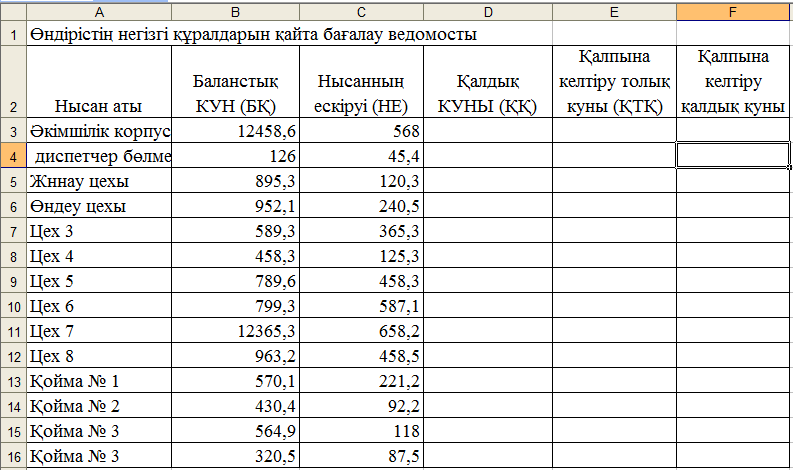
1.6-сурет – Өндірістің негізгі құралдарын қайта бағалау ведомосты
б) Есептеулер жасауға арналған формулалар:
ҚҚ = БҚ - НЕ
ҚТҚ = БҚ * К
ҚҚҚ = ҚҚ * К,
мұндағы К - коэффициент мәні: 3,3 - егер БҚ 650-ден кем немесе тең болса; 4,2 - егер БҚ 650-ден үлкен немесе 1000-нан кем болса; 5,1 - егер БҚ 1000-ға тең немесе одан үлкен болса.
Осы формулалар бойынша есептеулер жүргізу үшін төмендегі формулаларды көрсетілген ұяшықтарға енгіземіз:
D5 ұяшығына: = B5 - С5
E5
ұяшығына
:
=
В5*ЕСЛИ(В5<=650;3,3;ЕСЛИ(И(В5>650;В5<1000);4,2;5,1))
F5 ұяшығына:
= В5*ЕСЛИ(В5< =650;3,3;ЕСЛИ(И(В5>650;В5<1000);4,2;5,1))
в) Барлыгы жолындағы мәндерді есептеу үшін саймандар тақтасынан автоқосынды батырмасын басамыз, немесе В12 ұяшығына
= СУММ(В5:В11) формуласын жазамыз.
2-тапсырма. Статистикалық функциялар қолданып Қаланың аудандары бойынша салықтардың түсуiн есептеу.
1.7 суретдегі кестені құрастырыңыз.
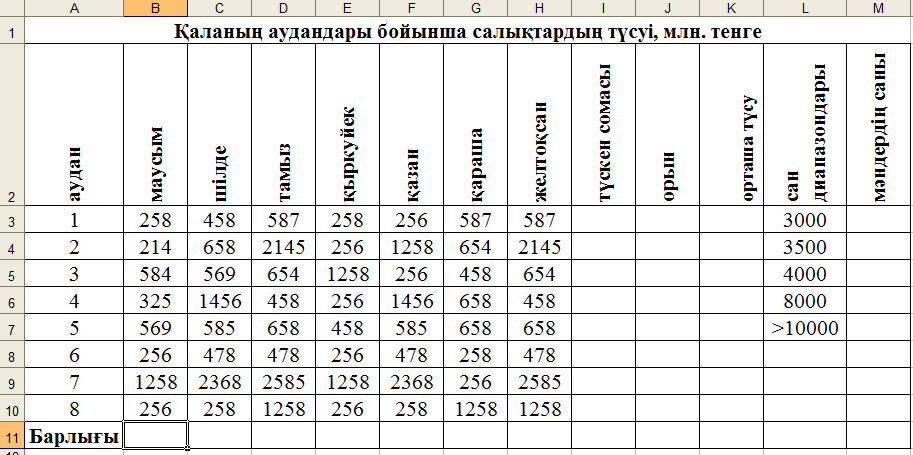
1.7-сурет – Қаланың аудандары бойынша салықтардың түсуi
Кестедегі есептеулерге қолданылатын формулалар төменде көрсетілген:
-
I3 =СУММ(В3:H3)
В11 = СУММ(B3:B10)
J3 = РАНГ(I3;$I$3:$I$10)
K3 =СРЗНАЧ(B3: H3)
3-тапсырма. Диаграмма тұрғызу.
Жұмыстық бетте 1.8 суреттегідей кесте құрыңыз;

1.8-сурет – Сыйлық ақы төлемдер кестесі
Кестедағы Барлығы бағанында СУММ функциясын пайдаланып , оның аргументінде ұяшықтар диапазонын көрсетіп, формуланы қалған ұшықтарға көшіру арқылы қажет мәліметтерді толтырып алыңыз;
Осы кесте үшін екі диаграмма құрыңыз:Егинбаевтың ай сайынғы алған премияларын көрсететін дөңгелек диаграмма (Круговая диаграмма), ол үшін:
1) Қажет мәліметтер тұрған диапазонды белгілеп алыңыз;
2) Саймандар панеліндегі Диаграммы батырмасына шертіп, пайда болған терезеден Круговаятипін таңдаңыз;
3) Диаграмма параметрлерін өзгертіңіз де сол бетке орналастырыңыз.
- Баған түріндегі диаграмманы (гистограмма) өзіңіз қалаған мәліметтер үшін өз бетіңізше орындап көріңіз .
Беттің атын Диаграммы деп өзгертіңіз.
4-тапсырма. Электрондық кестеда студенттердің пән бойынша үлгірімі процентпен берілген. Үлгірім 45 % кем болса студент аттестациядан өтпеген болып есептеледі. Студенттің аттестациядан өтке-өтпегенін формула көмегімен анықтаңыз. 1.3 кестені толтырыңыз.
1.3-кесте – Аттестация
|
Аты-жөнi |
Үлгірім |
Аттестация |
|
Егинбаев М. |
75% |
|
|
Ахметов А. |
55% |
|
|
Камали М. |
65% |
|
|
Иванов И. |
40% |
|
|
Петров П. |
45% |
|
Студенттің аттестациядан өткен - өтпегенін тексеру үшін:
- С3 ұяшығы белгіленеді. Вставка → Функция командасы орындалады. Пайда болған терезеден Логические категориясындағы, ЕСЛИ функциясын таңдайсыз.
- Әрі қарай ЕСЛИ функциясының терезесіндегі Логическое выражение тұсына В2 ұяшықтағы мәнді , 45 % салыстыратын шартты: В2 >= 45 % түрінде жазамыз.Шартқа сәйкес:
- Значение если_истина тұсына: «аттестован» жазылады;
- Значение если_ложь тұсына : «не аттестован» жазылады;
- ОК басылады;
Осы формула қалған ұяшықтарға көшіріледі.
5-тапсырма. Аттестация үш пән бойынша өтті. Студенттің барлық 3 пән бойынша аттестациялық үлгірімін тексеру қажет. 1.4 кестені толтырыңыз
1.4-кесте – Аттестациялық үлгірімі
|
Аты-жөнi |
Химия |
Математика |
Информатика |
Аттестация |
|
Егинбаев М. |
0,3 |
0,7 |
0,8 |
|
|
Ахметов А. |
0,5 |
0,6 |
0,45 |
|
|
Камали М. |
0,6 |
0,4 |
0,6 |
|
|
Иванов И. |
0,7 |
0,5 |
0,6 |
|
|
Петров П. |
0,2 |
0,8 |
0,4 |
|
Сан мәндерін процентпен жазыңыз, ол үшін :
- В3:D7 диапазон белгіленеді, диапазонның контекстік мәзірінен Формат ячеек командасы орындалады. Пайда болған терезенің Числатізімінен Процентный форматы таңдалынады, Число десятичных знаков тұсына 0 жазылады;
- Е2 ұяшығында ЕСЛИ функциясы шақырылады;
-![]() Формулалар жолының сол
жағындағы
Формулалар жолының сол
жағындағы
белгісіне шертіледі;
- Пайда болған тізімнен Другие функции таңддалынып, Логические категориясындаығы И функциясы белгіленеді;
- Ифункциясының терезесіндегі Логическое_значение1: B2>=45%, Логическое_значение2: C2>=45%, Логическое_значение3: D2>=45% түрінде толтырылады;
- формулалар жолындағы ЕСЛИ шертіледі ;
а)Значение если_истина тұсына: «аттестован» жазылады;
ә)Значение если_ложь тұсына : «не аттестован» жазылады;
- ОК басылады;
Формула қалған ұяшықтарға жазылады.
6-тапсырма. Эмитенттер мен құнды қағаздардың түрлері бойынша сұраныс пен ұсынысты талдау үшін 1.5 кестеде көрсетілген мәліметтер қоры бойынша құрама кестені құру қажет.
Ұсыныс бағасы эмиссияны номиналды бағаға көбейткенге тең болады.Сұраныс бағасы құнды қағаз сұранысы, номинал және берілген құнды қағаз курсының көбейтіндісіне тең.
Құрама кестені құру үшін бастапқы кестенің облысына курсорды қою керек, содан соң Данные менюіне кіру керек те, Сводная таблица командасын орындау керек. Әрі қарай сіз жиынтық кестені құру үшін деректер көзінің түрі ретінде Excel деректер базасын(тізімін) көрсетуіңіз керек.
Келесі қадамда макет облыстарында бағалы қағаздардың деректер базасының өрісін келесі түрде орналастырыңыз:
- жолдарға – бағалы қағаздар түрінің коды;
- бағандарға – эмитент коды.
1.5-кесте – Құнды қағаздарының деректер базасы
|
ҚҚ түрінің коды |
Эмитент коды |
ҚҚ номина-лы |
ҚҚ эмис-сиясы |
ҚҚ сұра-нысы |
ҚҚ кур-сы |
Ұсыныс құны |
Сұраныс құны |
|
А |
П1 |
1000 |
10 |
10 |
1,05 |
|
|
|
А |
П1 |
1500 |
2 |
2 |
0,07 |
|
|
|
А |
П2 |
500 |
6 |
3 |
0,98 |
|
|
|
А |
П3 |
100 |
3 |
4 |
0,97 |
|
|
|
В |
П1 |
5000 |
2 |
3 |
1,12 |
|
|
|
В |
П2 |
10000 |
1 |
2 |
1,06 |
|
|
|
В |
П3 |
2000 |
1 |
1 |
1,09 |
|
|
|
В |
П3 |
15000 |
3 |
1 |
1,12 |
|
|
|
О |
П1 |
5000 |
6 |
5 |
1,01 |
|
|
|
О |
П2 |
500 |
3 |
4 |
1,02 |
|
|
|
О |
П3 |
1000 |
5 |
2 |
1,02 |
|
|
|
О |
П2 |
2000 |
4 |
3 |
1 |
|
|
|
А |
П2 |
5000 |
6 |
3 |
0,98 |
|
|
|
В |
П3 |
100 |
3 |
4 |
0,97 |
|
|
Данные облысында Стоимость предложения аттықорытындыөріс болу керек. Сіз оны ҚҚ бойынша сұраныс деп атын өзгертіп, Сумма операциясын қолдану керексіз.
Құрылған кестені жаңа бетке орналастырыңыз және оны «Құрама кесте» деп атаңыз.
Курсорды құрама кестенің облысына орналастырыңыз да тышқанның оң жақ батырмасын басып, Формулы, Вычисляемое поле командасын орындаңыз. Жаңа есептеуіш өрістің – Дефицит/Избыток атын көрсетіңіз. Есептеу формуласы: Ұсыныс құны – Сұраныс құны.
Құрама кестенің Данные облысына жаңа өрістер қосыңыз:
-Ұсыныс құны: Эмитент бойынша ұсыныс құрылымы атымен, операция – сома, қосымша есептеулер – Жол бойынша сома бөлігі;
-Сұраныс құны: Эмитенттер БҚ–дарына сұраныс құрылымы атымен, операция – сома, қосымша есептеулер – Жол бойынша сома бөлігі;
-Ұсыныс құны: Эмитенттің ұсыныс құны атымен, операция – сома, қосымша есептеулер – Баған бойынша сома бөлігі.
Параметры контексті меню командасы арқылы құрама кестенің келесі параметрлерін өзгертіңіз:
- баған бойынша жалпы сомасы;
-жол бойынша жалпы сомасы;
- афтоформат;
- форматтауды сақтау;
- кестелері бар деректерді сақтау;
- ашу кезінде жаңарту.
7-тапсырма. Алғашқы ведомостьінің кестесі негізінде құрама кестенің мастері көмегімен жаңа кестені құру.
«Төлеуге арналған шығындардың үлес салмағы» және «Құнындағы үлес салмағы» атты өрістер есептелетін болып табылады. Қосымша есептеулер ретінде баған бойынша соманың бөлігін қойыңыз. 1.6 кестені толтырыңыз.
1.6-кесте – Өткізілген тауарлардың тізімдемесі
|
Тауар топтарының коды |
Тауар аты |
Сатылған тауарлар саны |
Бірлік бағасы |
Төлеуге арналған шығындар, тенге |
|
1 |
Ет |
2005 |
250 |
7980,00 |
|
1 |
Колбаса өнімдері |
1258 |
360 |
8152,00 |
|
1 |
Сүт |
4587 |
50 |
5133,00 |
|
1 |
Сыр |
569 |
450 |
6551,00 |
|
2 |
Ұн |
14789 |
45 |
3461,00 |
|
2 |
Тары |
1258 |
26 |
1472,00 |
|
2 |
Рис |
456 |
70 |
4216,00 |
|
2 |
Манка |
789 |
50 |
3825,00 |
|
2 |
Гречка |
123 |
85 |
4917,00 |
|
3 |
Сәбіз |
478 |
15 |
1266,00 |
|
3 |
Қызылша |
589 |
25 |
1977,00 |
|
3 |
Картоп |
233 |
20 |
2511,00 |
Құрама кестенің мастері көмегімен жаңа 1.7 кестені құрыңыз
1.7-кесте – Өткізілген тауарлар анализінің тізімдемесі
|
Тауар аты |
Деректер |
Қоры- тынды |
|
Колбаса өнімдері |
Төлеуге арналған шығындар(сома), тенге |
8152 |
|
Төлеуге арналған шығындардың үлес салмағы |
29,31% |
|
|
Өткізілген сомасы |
452880 |
|
|
Құнындағы үлес салмағы |
4,85% |
|
|
Сүт |
Төлеуге арналған шығындар(сома), тенге |
5133 |
|
Төлеуге арналған шығындардың үлес салмағы |
18,45% |
|
|
Өткізілген сомасы |
229350 |
|
|
Құнындағы үлес салмағы |
2,45% |
|
|
Ет |
Төлеуге арналған шығындар(сома), тенге |
7980 |
|
Төлеуге арналған шығындардың үлес салмағы |
28,69% |
|
|
Өткізілген сомасы |
501250 |
|
|
Құнындағы үлес салмағы |
5,36% |
|
|
Сыр |
Төлеуге арналған шығындар(сома), тенге |
6551 |
|
Төлеуге арналған шығындардың үлес салмағы |
23,55% |
|
|
Өткізілген сомасы |
256050 |
|
|
Құнындағы үлес салмағы |
2,74% |
|
|
Қорытынды Төлеуге арналған шығындар(сома), тенге |
27816 |
|
|
Қорытынды Төлеуге арналған шығындардың үлес салмағы |
100,00% |
|
|
Қорытынды Өткізілген сомасы |
9345090 |
|
|
Қорытынды Құнындағы үлес салмағы |
100,00% |
|
Тапсырма8: 20 жылға 11 % жылдық ставкамен 52000 тенге ақша салынғанда шотта қанша ақша болатынын есептеу керек. Процент ай сайын есептеледі.
Шешімі:
Болашақ құнды есептеу үшін күрделі процентті есептейтін БС функциясы қолданылады:
БС(ставка; кпер; плт; пс; тип)
Біздің есебімізде функция төмендегідей жазылады:
БС(11 %/12;20*12;;-52000)
Есептеу терезесі 2.7 суреттегідей болады:

2.7-сурет – Салымның болашақ құнын есептеу
Болашақ құнның шамасын есептеу үшін В8 ұяшығына мына формуланы жазамыз:
= БС(B4/B5;B6*B5;;-52000)
Тапсырма 9: Облигация 200 000 номиналмен 7 жылға шығарылған. Процентті есептеу мынандай тəртіппен жүргізіледі: бірінші жылы – 11 %, келесі үш жылда – 16 проценттен, қалған үш жылда – 20 проценттен. Күрделі проценттік ставкамен облигацияның болашақ құнын есептеу керек.
Шешімі:
Күрделі проценттік ставкамен болашақ құнды төмендегі функцияның көмегімен есептейміз:
БЗРАСПИС(первичное; план)
Біздің есебіміз үшін ол 2.8 суреттегідей түрде болады:

2.8-сурет – Күрделі проценттік ставкамен өсетін құнды есептеу
Мұндағы В15 ұяшыққа = БЗРАСПИС(B3;B7:B13) формуласын енгіземіз
Тапсырма 10.
Проект бойынша шығындар 600 млн. Келесі 5 жыл ішінде түсетін пайда: 50, 100, 300, 200, 300 млн. Пайда нормасы 15 % болғанда инвестиция айналымының жылдамдығына байланысты проектінің тиімділігін бағалау керек.
Шешімі:
Инвестиция айналымының ішкі жылдамдығын есептеу үшін ВСД(значения; предположения) функциясы қолданылады. Біздің есебімізде Значения аргументі ғана қолданылады. Олардың біреуі міндетті түрде теріс сан болады. Егер инвестиция айналымының ішкі жылдамдығы пайда нормасынан жоғары болса, онда проект тиімді деп саналады. Ондай болмаған жағдайда проект іске асырылмау керек.
Есептеу терезесі 2.9 суретте көрсетілген :
Мұнда В13 ұяшығына мына формуланы енгіземіз:
= ВСД(B4:B9)
В15 ұяшығына енгізілетін формула:
= ЕСЛИ(B13>B11;"Проект тиімді";"Проект тиімсіз")

2.9-сурет – Инвестиция айналымының ішкі жылдамдығын есептеу
MS Access-те файлды құру. Кестелер тұрғызу.
Тапсырма 1. Базалық кестелерді жасау (45 минут)
Ғылыми әдебиетті сатумен айналысатын кәсіпорынның басқарушысы, екі кестеге негізделген мәліметтер базасын құруға тапсырыс берді. Кестелердің біріншісінде, сатып-алуды рәсімдегенде клиенттерге көрініп тұратын мәліметтер қамтылған – кітаптардың даралық бағалары көрсетілген. Екінші кесте, кәсіпорынның іс-әрекетінің нәтижелері сарапталынуға арналған – онда сатып алуға арналған көтереме бағалар және жеткізушілер жайлы қысқаша ақпарат болуы керек (сатып алушыларға бұл кестеге кіру құқығы болмайды).
Кестелерді жасау қадамдары:
-
MS Access программасын жүктеңіз (Жіберу/Программалар /Microsoft Office/Microsoft Access – Пуск/Программы/Microsoft Office/ Microsoft Access).
-
MS Access терезесінде Файл/Жасау (Файл/Создать) командасын орындаңыз, шыққан Файлды жасау (Создание файла) сұқбат терезесінде Жаңа мәліметтер базасы (Новая база данных) қосқышын шертіңіз.
-
Жаңа мәліметтер базасының файлы (Файл новой базы данных) сұқбат терезесінде өзіңіздің бумаңызды таңдап, файлға: Кітаптарды сату деген атау беріңіз. Файл типі ретінде, MS Access мәліметтер базасы тұрғанына көз жеткізіңіз, Жасау (Создать)батырмасын шертіңіз. Кітаптарды сату– жаңа база терезесі ашылады.
-
Кестелер (Таблицы)панелін ашыңыз.
-
Кестені конструктор режимінде жасау (Создание таблицы в режиме конструктора)белгішесін екі рет шертіңіз – кесте құрылымын құру бланкісі ашылады.
-
Бірінші кесте үшін келесі өрістерді енгізіңіз:
-
Көлемі(бет) өрісінде шертіңіз. Бланкінің төменгі бөлігіндегі Ондық белгілер саны (Число десятичных знаков) қасиетіне 0 мәнін тағайындаңыз.
-
Келешекте, сатылудағы кітаптар кестесін жеткізушілер кестесімен байланысты құру үшін, бұл кестеде кілті бар өрісті тағайындау керек. Уникальды кілт ретінде Кітаптың атауы өрісін таңдауға болады, осы өрісті ерекшелеңіз. Тышқанның оң жақ батырмасын шерту арқылы контекстік менюді ашып, Кілті бар өріс (Ключевое поле) пунктін таңдау керек.
-
Конструктор терезесін жабыңыз. Жабу барысында кестеге Сатылудағы кітаптар атауын беріңіз.
-
5-9 қадамдарды қайталап, Жеткізушілер кестесін құрыңыз, оның құрамына келесі өрістер кіреді:
|
Өріс аты |
Өріс типі |
|
Кітаптың атауы |
Мәтіндік |
|
Авторы |
Мәтіндік |
|
Көлемі (бет) |
Сандық |
|
Бағасы |
Ақшалық |
|
Түсу күні |
Дата/Уақыт |
|
Ескертпе |
МЕМО |
-
Өріс аты
Өріс типі
Кітаптың атауы
Мәтіндік
Авторы
Мәтіндік
Салмағы (кг)
Сандық
Көтерме бағасы
Ақшалық
Бар болуы
Логикалық
Жеткізуші
Мәтіндік
Телефоны
Мәтіндік
Адресі
Мәтіндік
Ескертпе
МЕМО
Салмағы (кг) өрісінде шертіңіз, Бланкінің төменгі бөлігіндегі Өріс өлшемі (Размер поля) қасиетіне Одинарное с плавающей точкой мәнін, Өріс форматы (Формат поля) қасиетіне Основной мәнін, ал Ондық белгілер саны (Число десятичных знаков) қасиетіне 2 мәнін тағайындаңыз.
Әдетте телефон нөмірлері сандар арқылы жазылғанымен, телефондар нөмірлері өрісі мәтіндік екеніне назар аударыңыз. Бұл, олардың сандық мазмұнды еместігіне байланысты. Телефон нөмірлерін мәні бойынша салыстырмайды, бір нөмірден екінші нөмірді шегермейді және т.б. Бұл әдеттегі мәтіндік өріс.
Кілті бар өріс ретінде Кітаптың атауы өрісін таңдаңыз.
-
Кітаптарды сату: мәліметтер базасы терезесінде кезегімен құрылған кестелерді ашып, тәжірибелік маліметтермен толтырыңыз (10-15 жазбамен). Жұмысты аяқтаған соң, кестені жауып, программамен жұмысты аяқтаңыз.
Біз мәліметтер базасының кестесін құруды, оның құрылымын тағайындауға, өрістің типін таңдауға және олардың қасиеттерін басқаруға үйрендік. Және де кестелерді нақты мәліметпен толтыру тәсілдерін үйрендік.
MS Access-те кестелер арасындағы байланыстарды құру
Тапсырма 2. Кесте-аралық байланыстарды құру
Бұл тапсырмада біреуі-біреуіне байланыс түрін қарастырамыз.
-
MS Access программасын жүктеп, алдында жасалған Кітаптарды сату мәліметтер базасын ашыңыз.
-
Кітаптарды сату: мәліметтер базасытерезесінде Кестелер (Таблицы)панелін ашып, онда алдында жасалған Сатылудағы кітаптар және Жеткізушілер кестелері барына көз жеткізіңіз.
-
Құрал-саймандар панелінде Мәліметтер схемасы (Схема данных) батырмасын немесе Сервис/Мәліметтер схемасы (Сервис/Схема данных) командасын қолданып, Мәліметтер схемасы (Схема данных)сұқбат терезесін ашыңыз. Осы терезені ашқан сәтте Кестелерді қосу (Добавление таблиц)сұқбат терезесі бірге ашылады, онда Кестелер (Таблицы) қыстырмасында байланыс құрылуға тиіс кестелерді таңдап алуға болады.
-
Қосу (Добавить) батырмасын шерту арқылы, Сатылудағы кітаптар, және Жеткізушілер кестелерін таңдап алыңыз – Мәліметтер схемасы (Схема данных) терезесінде осы кестелер өрістерінің тізімдері ашылады.
-
Сатылудағы кітаптар кестесінде Кітаптың атауы өрісін ерекшелеңіз.
-
Бұл өрісті, тышқан көмегімен Жеткізушілер кестесінің өрістер тізіміне тасымалдаңыз. Тышқан пернесін жіберген сәтте автоматты түрде Байланысты өзгерту (Изменение связей)сұқбат терезесі ашылады.
-
Байланысты өзгерту (Изменение связей) терезесінің оң жақ панелінде, байланысқа қосылатын, Сатылудағы кітаптар кестесінің Кітаптың атауы өрісінің тұрғанына және Жеткізушілер кестесінің Кітаптың атауы өрісінің тұрғанына назар аударыңыз. Мәліметтердің тұтастығын қамтамасыз ету (Обеспечение целостности данных) жалаушасын қоймаңыз – бұл тапсырмада оның қажеті болмайды, бірақ кестемен тәжірибе қоюға кедергі болуы мүмкін.
-
Байланысты өзгерту (Изменение связей) сұқбат терезесін жабыңыз, Мәліметтер схемасы (Схема данных) терезесінде пайда болған байланысты қарап шығыңыз. Байланыс сызығын тышқанның сол жақ батырмасымен шерту арқылы ерекшелеуге болатынына, ал оң жақ батырмасын шерткенде, байланысты үзуді немесе редактілеуді қамтамасыз ететін контекстік меню ашылатынына көз жеткізіңіз.
-
Мәліметтер схемасын (Схема данных)терезесін жабыңыз. MSAccess программасымен жұмысты аяқтаңыз.
Біз бұл тапсырмада байланысқан кестелерді жасауға қажет шарттарды және құру тәсілдерін үйрендік. Кестелер арасындағы орнатылатын байланыстың негізгі түрлерімен таныстық және байланыс параметрлерін редактілеуді үйрендік.
Тапсырма 3. Іріктеу сұрауын жасау
Бұл жаттығуда, көлемі 200 беттен асатын және бағасы 1000 теңгеден төмен кітаптарды іріктеп алу сұрауын құрамыз.
-
MS Access программасын жүктеп, алдында құрылған Кітаптарды сату базасын ашыңыз.
-
Кітаптарды сату: мәліметтер базасытерезесінде Сұраулар (Запросы)панелін ашыңыз. Сұрауды конструктор режимінде жасау (Создание запроса в режиме конструктора)белгішесін екі рет шертіңіз – үлгі бойынша сұрау бланкісі ашылады. Бланкімен бірге Кестелерді қосу (Добавление таблиц)сұқбат терезесі ашылады.
-
Кестелерді қосу (Добавление таблицы)терезесінде Сатылудағы кітаптар кестесін таңдап, Қосу (Добавить)батырмасын шертіңіз. Кестені қосу (Добавление таблицы) терезесін жабыңыз.
-
Сатылудағы кітаптар кестесінің өрістер тізімінен, нәтижелік кестеге кіретін өрістерді таңдаңыз: Кітаптың атауы, Авторы, Көлемі (бет), Бағасы. Таңдауды, өріс аттарын екі рет шерту арқылы орындайды.
-
Көлемі (бет) өрісі үшін, іріктеу шартын беріңіз. Сәйкес жолға келесі мәнді енгізіңіз: >200. Кестеден барлық басылымдар таңдалынбай, тек қана, көлемі 200 беттен асатын басылымдар іріктеледі.
-
Бағасы өрісі үшін, іріктеу шартын беріңіз. Сәйкес жолға келесі мәнді енгізіңіз: <1000. Енді кестеден тек қана бағасы 1000 теңгеден төмен басылымдар ғана іріктеледі.
-
Үлгі бойынша сұрау бланкін жабыңыз. Сұрауды жапқан уақытта оның атын енгізіңіз – Басылымды таңдау.
-
Кітаптарды сату: мәліметтер базасы терезесінде жаңа ғана құрылған сұрауды ашып, нәтижелік кестені қарап шығыңыз. Оның құрамы, Сатылудағы кітаптар кестесі қалай толтырылғанына байланысты болады. Егер бірде-бір басылым іріктеу шартына сәйкес болмаса, және алынған нәтижелік кестеде ешқандай мәлімет болмаса, базалық кестелерді ашып, оларды, сұрау жұмысын тексеру мүмкіндігін беретін модельдік мәліметтермен толтырыңыз.
-
Зерттеуді аяқтаған соң барлық ашық тұрған объектілерді жабып, программамен жұмысты аяқтаңыз.
-
Біз кестеге негізделген іріктеу сұрауын құруды үйрендік. Базалық кестелер мен өрістерді таңдау жолымен сұрау құрылымын құруды, және де іріктеу шартын қоюды үйрендік.
Тапсырма 4. Функцияларды қолданып іріктеу сұрауын жасау
Бұл жаттығуда, кітап атауларының бірнші әрпі бойынша (мысалы, И әрпіне басталатын) іріктеуді жүргізу керек.
-
MS Access программасын жүктеп, алдында құрылған Кітаптарды сату базасын ашыңыз.
-
Кітаптарды сату: мәліметтер базасытерезесінде Сұраулар (Запросы)панелін ашыңыз. Сұрауды конструктор режимінде жасау (Создание запроса в режиме конструктора)белгішесін екі рет шертіңіз – үлгі бойынша сұрау бланкісі ашылады.
-
Кестелерді қосу (Добавление таблицы)терезесінде Сатылудағы кітаптар кестесін таңдап алыңыз.
-
Сатылудағы кітаптар кестесінің өрістер тізімінен, нәтижелік кестеге кіретін өрістерді таңдаңыз.
-
Кітаптың атауы өрісі үшін іріктеу шартын беріңіз. Іріктеу шарты жолында тұрып, тышқанның оң жақ батырмасын шертіп, Құру (Построить) пунктін таңдаңыз.
-
Шыққан Өрнекті құрушы (Построитель выражений) сұқбат терезесінің төменгі бөлігінде Функциялар каталогын таңдаңыз (оны екі рет шерту арқылы), содан кейін Кіріктірілген функциялар (Встроенные функции) ішкі каталогын, ал содаң соң Мәтіндік (Текстовые) таңдаңыз.
-
Функциялар тізімінің ішінен Left функциясын таңдаңыз (оны екі рет шерту арқылы) – терезенің жоғарғы бөлігінде Left(<stringexpr>;<n>) жолы пайда болады.
-
<stringexpr> орынына [Кітаптың атауы] теріңіз (өріс атауын төртбұрыш жақшалардың ішіне жазу керектігіне назар аударыңыз), ал <n> орынына 1 санын теріңіз және соңына шарттың өзін енгізіңіз: =”И”, содан кейін ОК шертіңіз.
-
Үлгі бойынша сұрау бланкін жабыңыз. Сұрауды жапқан уақытта оның атын енгізіңіз – Бірінші әрпі бойынша.
-
Кітаптарды сату: мәліметтер базасы терезесінде жаңа ғана құрылған сұрауды ашып, нәтижелік кестені қарап шығыңыз.
-
Зерттеуді аяқтаған соң барлық ашық тұрған объектілерді жабып, программамен жұмысты аяқтаңыз.
Тапсырма 5. Мәліметті автоматты түрде жаңарту сұрауын құру
Бұл жаттығуда, базадағы мәліметтерді автоматты түрде өзгерту сұрауын құру керек. М: бағаларды 50% көтеру керек болсын.
-
MS Access программасын жүктеп, алдында құрылған Кітаптарды сату базасын ашыңыз.
-
Кітаптарды сату: мәліметтер базасытерезесінде Сұраулар (Запросы)панелін ашыңыз. Сұрауды конструктор режимінде жасау (Создание запроса в режиме конструктора)белгішесін екі рет шертіңіз – үлгі бойынша сұрау бланкісі ашылады.
-
Кестелерді қосу (Добавление таблицы)терезесінде Сатылудағы кітаптар кестесін таңдап алыңыз.
-
Сатылудағы кітаптар кестесінің өрістер тізімінен, нәтижелік кестеге кіретін өрістерді таңдаңыз.
-
Құрал-саймандар панелінде Сұрау типі (Тип запроса) батырмасын шертіп, Жаңарту (Обновление) пунктін таңдаңыз (немесе Сұрау/Жаңарту – Запрос/Обновление команадсын орындау керек) – нәтижесінде Жаңарту сұрауы (Запрос на обновление) сұқбат терезесінің Кесте атау(Имя таблицы) жолының астында Жаңарту(Обновление) жолы пайда болады.
-
Өзгерткіміз келетін өріспен Жаңарту жолының қиылысу жолына төртбұрыш жақшаларға алынған өріс аты арқылы формуланы енгізу керек. Біздің жағдайда Бағасы бағанасына: [Бағасы]*2енгіземіз.
-
Мұндай сұраудың нәтижесін алу үшін, құрал-саймандар панеліндегі Жіберу (Запуск) батырмасын шерту керек немесе Сұрау/Жіберу (Запрос/Запуск) командасын орындау керек.
-
«Осыншама жазба жаңартылады...» («Будет обновлено столько-то записей») сұрауы пайда болады – оны растаңыз (Иә – Да батырмасын шерту арқылы).
-
Үлгі бойынша сұрау бланкін жабыңыз. Сұрауды жапқан уақытта оның атын енгізіңіз – Бағасын 50% көтеру.
-
Нәтижесін көру үшін, Кітаптарды сату: мәліметтер базасы терезесінде Сатылудағы кітаптар терезесін ашып, жаңару болғанына көз жеткізіңіз.
-
Зерттеуді аяқтаған соң барлық ашық тұрған объектілерді жабып, программамен жұмысты аяқтаңыз.
Тапсырма 6. «Параметрі бар» (сұқбаттық) сұрауларды құру
«Параметрі бар» деп аталатын, сұраулардың арнайы түрі, пайдаланушыға сұрауды жіберу қадамында (сұқбат терезесі арқылы) мәліметтерді іріктеу критериін енгізуге мүмкіндік береді. Мысалы, сұрауды жіберген уақытта, пайдаланушы, бағасының шегін өзі тағайындап, басылымдарды іріктеуге мүмкіндік беретін, қарапайым сұрауды құрастырайық.
-
MS Access программасын жүктеп, Кітаптарды сату базасын ашыңыз.
-
Кітаптарды сату: мәліметтер базасы терезесінде Сұраулар (Запросы)панелін ашып, Сұрауды конструктор режимінде жасау (Создание запроса в режиме конструктора)белгішесін екі рет шертіңіз – үлгі бойынша сұрау бланкісі ашылады.
-
6.1. тапсырмаға сәйкес Сатылудағы кітаптар кестесіне негізделген, іріктеу сұрауын құрыңыз, оған келесі өрістер кіреді: Кітаптың атауы, Авторы, Көлемі (бет), Бағасы, Ескертпе.
-
Бағасы өрісі үшін, Іріктеу шарты (Условие отбора) жолын, сұрауды жүктеген уақытта пайдаланушы қажетті мәнді өзі енгізетіндей етіп толтыру керек.
Пайдаланушыға бағытталған мәтін төртбұрыш жақашаларға алынуға тиіс. Егер біз бағасы 500 теңгеден жоғары кітаптарды іріктеп алғымыз келсе, біз >500 деп жазамыз, егер бізге 400 теңгеден арзан кітаптар қажет болса, біз <400 деп жазамыз. Ал егер біз пайдаланушыға таңдау мүмкіндігін бергіміз келсе, Іріктеу шарты жолына былай жазуымыз керек: <[Максималды бағаны енгізіңіз].
-
Сұрауды жауып, оған Кітаптарды таңдау_сұқбат деген ат беріңіз.
-
Кітаптарды сату: мәліметтер базасы терезесінде Сұраулар панелін ашып, Кітаптарды таңдау_сұқбат сұрауын жүктеңіз – экранда Макисмалды бағаны еңгізіңіз сұқбат терезесі шығады.
-
Қандайда-бір мәнді енгізіп, ОК батырмасын шертіңіз. Сатылудағы кітаптар кестесінде нақты қандай мәлімет барына байланысты, сұрау нәтижесі бойынша нәтижелік кесте құрылады.
-
Зерттеуді аяқтаған соң, мәліметтер базасының барлық объектілерін жабыңыз. MS Access программасымен жұмысты аяқтаңыз.
Тапсырма 7. Қорытынды сұрауларды құру
Мысалы, кітаптар сатушы кәсіпорыны үш категориялы әдебиеттерді сататын болсын: экономикалық, құқықтық, техникалық. Біздің мақсатымыз – әрбір категориядағы әдебиеттердің орташа бағасын анықтауды және бұл бағаның, ассортимент пен жеткізушілер өзгерген уақытта динамикалық түрде қадағалауын қамтамасыз ететін қорытынды есепті дайындау.
-
MS Access программасын жүктеп, Кітаптарды сату базасын ашыңыз.
-
Кітаптарды сату: мәліметтер базасытерезесінде Кестелер (Таблицы)панелін ашып, Сатылудағы кітаптар кестесін таңдаңыз.
-
Конструктор белгішесін шерту арқылы кестені жобалау режимінде ашыңыз – бұл бізге, қайсы басылым қай категорияға жататыны жайлы мәліметтер сақталынатын қосымша Категорисы өрісін құруға қажет болады.
-
Кесте құрылымының басына жаңа өрісті кіріктіріңіз. Ол үшін бірінші өрісті ерекшелеп (Кітаптың атауы), INSERT пернесін басу керек.
-
Жаңа өрістің атын енгізіңіз – Категориясы және оның типін тағайындаңыз – Мәтіндік (Текстовый).
-
Конструктор терезесін жабыңыз. Жапқан уақытта кесте құрылымын өзгерту қажеттілігін растаңыз.
-
Сатылудағы кітаптар кестесін ашып, әрбір категорияға қажетті модельдік мәліметтерді енгізу арқылы, оның ішін толтырыңыз. Әрбір категория үшін, басылымдар бағасын өз еркіңіз бойынша қойыңыз. Кестенің басқа өрістерін толтырудың қажеті жоқ – қорытынды сұрауды құрғанда олар қатыспайды.
-
Сатылудағы кітаптар кестесін жабыңыз.
-
Кітаптарды сату: мәліметтер базасы терезесінде,Сұраулар (Запросы)панелін ашып, Сұрауды конструктор режимінде жасау белгішесін екі рет шертіңіз. Шыққан Кестелерді қосусұқбат терезесінде, қорытынды сұрау құрылуы негізделетін Сатылудағы кітаптар кестесін таңдаңыз.
-
Үлгі бойынша бланкіге, Сатылудағы кітаптар кестесінің келесі өрістерін енгізіңіз: Категориясы, Кітаптың атауы, Бағасы.
-
Бағасыөрісі үшін, өсу бойынша іріктеуді қосыңыз.
-
Құрал-саймандар панелінде Топтық операциялар (Групповые операции)батырмасын шертіңіз немесе Түр/Топтық операциялар (Вид/Групповые операции) командасын орындаңыз. Бұл команда, блакінің төменгі жағында Топтық операциялар(Групповые операции)жолын құруға қажет. Оның негізінде қорытынды есептеулер жасалады. Сұрау үшін іріктелген барлық өрістер, бұл жолда Топшылау (Группировка)тағайындалуын алады.
-
Жазбалар топшылауы жасалатын өріс үшін (біздің жағдайда Категориясы), Топтық операциялар (Групповые операции) жолында Топшылау (Группировка) мәнін қалдырыңыз. Басқа өрістері үшін бұл жолда шерткенде – ашылатын тізімдер батырмасы пайда болады, одан берілген өрістегі мәнді есептеу үшін қорытынды функцияны таңдауға болады.
-
Бағасыөрісі үшін, Avg функциясын таңдаңыз (категориядағы басылымдардың орташа бағасын анықтау үшін).
-
Кітаптың атауыөрісі үшін, Countфункциясын таңдаңыз, ол топқа кірген жазбалардың жалпы санын анықтайды. Біздің жағдайда, әрбір категорияға қатысты кітаптар саны.
-
Үлгі бойынша сұрау бланкісін жауып, оғанКітаптың орташа бағасы деген атау беріңіз. Сұрауды жіберіп, оның дұрыс жұмыс істейтініне көз жеткізіңіз.
-
Зерттеуді орындап болған соң, мәліметтер базасының барлық объектілерін жабыңыз. Программамен жұмысты аяқтаңыз.
Біз қорытынды сұрауларды жасауды үйрендік. Бұл сұраулар, бір өрістің барлық мәндері бойынша есептеулер жүргізеді. Және де қолданылатын қорытынды функцияны таңдауды үйрендік.
Тапсырма 8. Байлансықан кестелер негізінде сұрауларды құру
Сатылудағы кітаптар және Жеткізушілер кестелерінің екеуінен де мәліметтер кіретін сұрауды жасау керек. Бұл екі кесте байланысқан кестелер. Мысалы, Категориясы және кітаптардың Бар болуы бойынша сұрауды жасау керек болсын. Мұндай сұрауды жасау жұмыс реті келесі:
-
MS Access программасын жүктеп, алдында құрылған Кітаптарды сату базасын ашыңыз.
-
Кітаптарды сату: мәліметтер базасытерезесінде Сұраулар (Запросы)панелін ашыңыз. Сұрауды конструктор режимінде жасау (Создание запроса в режиме конструктора)белгішесін екі рет шертіңіз – үлгі бойынша сұрау бланкісі ашылады.
-
Кестелерді қосу (Добавление таблицы)терезесінде Сатылудағы кітаптар және Жеткізулер кестесін таңдап алыңыз.
-
Келесі қадамда, Іріктеу сұрау (Запрос на выборку) терезесінде бұл екі кестенің арасындағы алдында құрылған байланыс көрініп тұрады.
-
Осы екі кестелердің өріс тізімдерінен қажетті өрістерді таңдау керек: Категориясы, Кітаптың атауы, Авторы, Бағасы, Бар болуы.
-
Іріктеу шарттарын тағайындаңыз: Категориясы өрісінде =”Технология” шартын, Бар болуы өрісінде Да шартын енгізу керек.
-
Кітаптың атауы өрісі үшін Өсу бойынша іріктеу шартын беріңіз.
-
Үлгі бойынша сұрау бланкісін жауып, оған Категориясы_бар болуы деген атау беріңіз. Сұрауды жіберіп, оның дұрыс жұмыс істейтініне көз жеткізіңіз.
-
Зерттеуді орындап болған соң, мәліметтер базасының барлық объектілерін жабыңыз. Программамен жұмысты аяқтаңыз.
MS Access-те формаларды жасау
Тапсырма 9. Формаларды шебер көмегімен жасау
Пайдаланушыға көрнекі түрде кестелерге ақпаратты енгізу үшін, формаларды қолданған ыңғайлы болады. Формаларды әдістемелік тұрғыдан алғанда шебер арқылы форманы жасаған дұырс болады.
-
MS Access программасын жүктеп, Кітаптарды сату мәліметтер базасын ашыңыз.
-
Кітаптарды сату: мәліметтер базасы терезесінде Формалар (Формы) панелін ашыңыз. Форманы шебер көмегімен жасау (Создание формы с помощью мастера) белгішесін екі рет шертіңіз – формаларды құру терезесі ашылады.
-
Формаларды жасау (Создание форм)терезесінде Сатылудағы кітаптар кестесін таңдаңыз.
-
Сатылудағы кітаптар кестесінің Қол жетерлік өрістер (Доступные поля)тізімінен, формаға кіретін өрістерді таңдаңыз: Категориясы, Кітаптың атауы, Авторы, Көлемі (бет), Бағасы, Түсу күні, Ескертпе. Таңдауды, өрістердің атын екі рет шерту арқылы жасаңыз. Ары қарай (Далее) батырмасын басыңыз.
-
Келесі қадамда форманың сыртқы түрін таңдаңыз: мысалы, Бір бағана бойымен (В один столбец). Ары қарай (Далее) батырмасын басыңыз.
-
Келесі қадамда қажетті стилдердің біреуін таңдаңыз, мысалы: Стандартты (Стандартный)немесеРесми (Официальный). Ары қарай (Далее) батырмасын басыңыз.
-
Формаға – Сатылудағы кітаптар деген ат беріп, Дайын (Готово) батырмасын басыңыз.
-
Кітаптарды сату: мәліметтер базасытерезесінде, жаңа жасалған форманы ашып, оны қарап шығыңыз. Егер форманы өзгерткіңіз келесе, оны Конструктор режимінде ашыңыз. Мұнда сіз формадағы қаріпті, қаріп түсін, өрістердің өлшемін өзгерте аласыз, басқару элементтерін, фондық суреттерді қоса аласыз және т.б.
-
Формалар шеберімен жұмысты аяқтаған соң, барлық ашық тұрған объектілерді жауып, программамен жұмысты аяқтаңыз.
-
Біз, бұл тапсырмада формалар шебері арқылы кестеге негізделген формаларды жасауды, оларды конструктор режимінде өзгертуді, дизайынын көркейтуге үйрендік.
Тапсырма 10. Байланысқан кестелер негізінде форманы құру (
Кейде байланысқан кестелерде редактілеуді жүргізу қажет болады. Мұны, бір уақытта екі кестеде бірдей жүргізген ыңғайлы болады (өйткені олар байланысқан). Бұл жағдайда қосалқы формасы бар форманы жасауға болады. Мысалы біздің тапсырмада, негізгі формаға Сатылудағы кітаптар кестесінің мәліметтері, ал қосалқы формаға – Жеткізушілер кестесінің қосымша мәліметтері (Жеткізуші, Телефоны, Адресі) кіретін болсын. Қосымша формасы бар форманы жасау үшін келесі қадамдарды орындау керек:
-
MS Access программасын жүктеп, Кітаптарды сату мәліметтер базасын ашыңыз.
-
Кітаптарды сату: мәліметтер базасы терезесінде Формалар (Формы) панелін ашып, Жасау (Создать) батырмасын басыңыз.
-
Жаңа форма (Новая форма) терезесінде Форма шеберін (Мастер форм) таңдап, негізгі кесте ретінде Сатылудағы кітаптар кестесін таңдаңыз. ОК батырмасын шертіңіз.
-
Фомаларды жасау (Создание форм) терезесінде негізгі формаға кіретін өрістерді таңдау керек (Сатылудағы кітаптар кестесінің барлық өрістерін таңдаңыз), содан кейін осы терезеде негіз болатын кестені ауыстыру керек (терезенің сол жақ жоғарғы бөлігінде) – Жеткізулер кестесін таңдап алыңыз. Осы кестеден Жеткізуші, Телефоны, Адресі өрістерін таңдап, Ары қарай (Далее) батырмасын шертіңіз.
-
Келесі қадамда форманың сыртқы түрін таңдаңыз: мысалы, Бір бағана бойымен (В один столбец). Ары қарай (Далее) батырмасын шертіңіз.
-
Келесі қадамда қажетті стилдердің біреуін таңдаңыз, мысалы: Стандартты (Стандартный). Ары қарай батырмасын шертіңіз.
-
Формаға – Екі кесте негізінде деген ат беріп, Дайын (Готово) батырмасын басыңыз.
-
Кітаптарды сату: мәліметтер базасы терезесінде, жаңа жасалған форманы ашып, оны қарап шығыңыз. Бұл формада редактілеуді, толықтыруды жүргізгенде, өзгертулер екі байланысқан кестеде бір уақытта жүреді.
-
Келесі жазбаға өткенде, форманың төменгі жағындағы жеткізушілер жайлы сәйкес мәліметтер автоматты түрде өзгеретіне назар аударыңыз.
-
Егер форманы өзгерткіңіз келесе, оны Конструктор режимінде ашыңыз. Мұнда сіз формадағы қаріпті, қаріп түсін, өрістердің өлшемін өзгерте аласыз, басқару элементтерін, фондық суреттерді қоса аласыз және т.б.
-
Формалар шеберімен жұмысты аяқтаған соң, барлық ашық тұрған объектілерді жауып, программамен жұмысты аяқтаңыз.
Power Point практикалық тапсырмалар:
1.Тапсырма:
1. MS Office курсы бойынша лекциялар құрылымын жасау керек.
-
5

слайд дайындау керек. Төменде көрсетілгендей бірінші слайдта – курстың атын және сағат санын көрсетіңдер (бұл презентацияның сыртқы беті). -
Екінші слайдта – төмендегідей курстың құрылымын графикалық түрде бейнелеңдер.
-
А

л қалғандарында сабақтың мазмұнын төмендегі тақырыптарға сәйкес жасаңдар: MS Word; MS Excel; MS Power Point. Мысалы:
2
.Тапсырма:
1.Өздеріңнің автобиографияларыңды презентация түрінде жасаңдар. Сонымен қатар, туысқандық, достық байланыстарыңды схема түрінде көрсетіңдер. Анимацияны қолданыңдар.
-
Пифагор теоремасын дәлелдеу презентациясын жасаңдар.
-
Power Point құралдарының көмегімен физикалық тәжірибенің иллюстрацияларын даярлаңдар.
-
Power Point құралдарының көмегімен «Геометриялық фигуралар өмірінен» атты «диафильм» жасаңдар. Өз беттеріңше төменгі класс оқушыларын негізгі геометриялық фигуралар мен олардың қасиеттерімен таныстыратын фильмнің сценарийін жазыңдар.
-
Өз беттеріңше әр түрлі шаблондарды пайдаланып қалалардағы ауа-райын көрсететін «Ауа райы» презентациясын жасаңдар.


